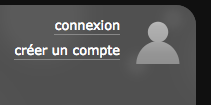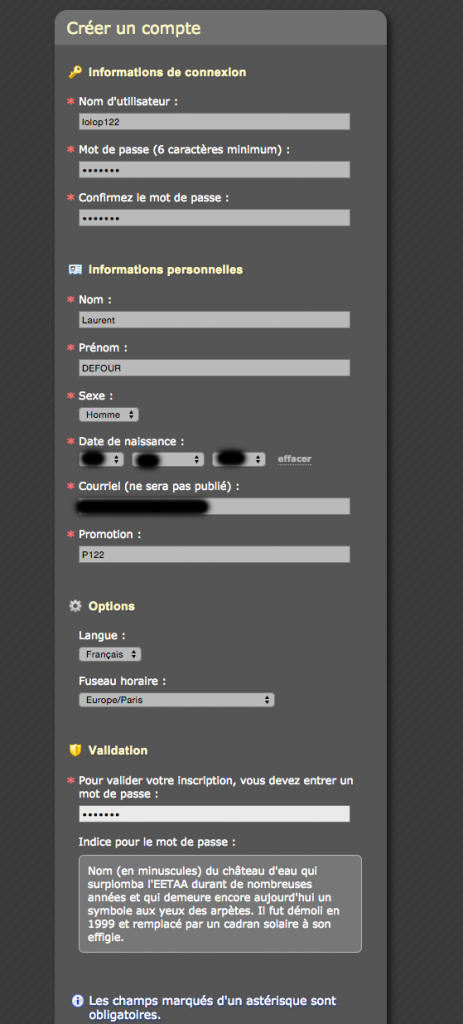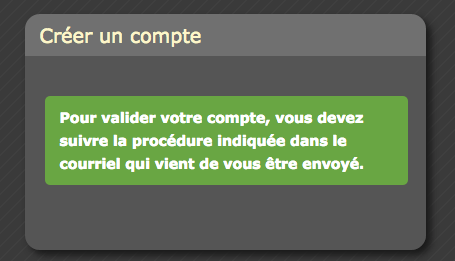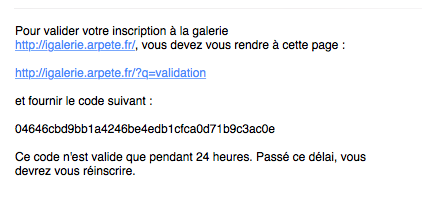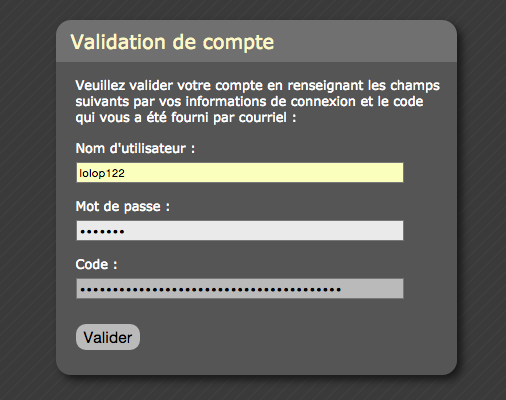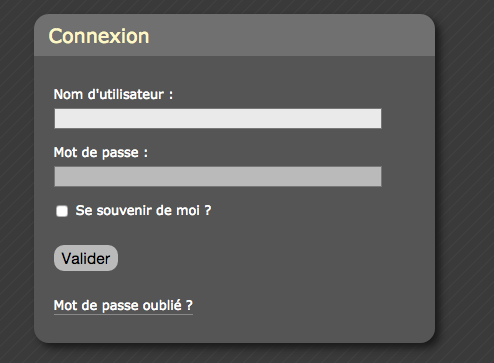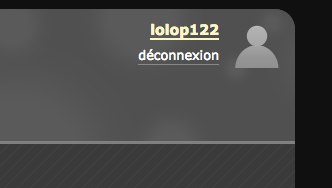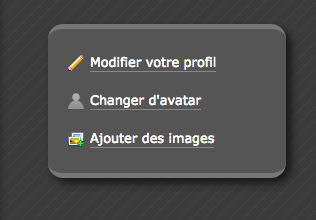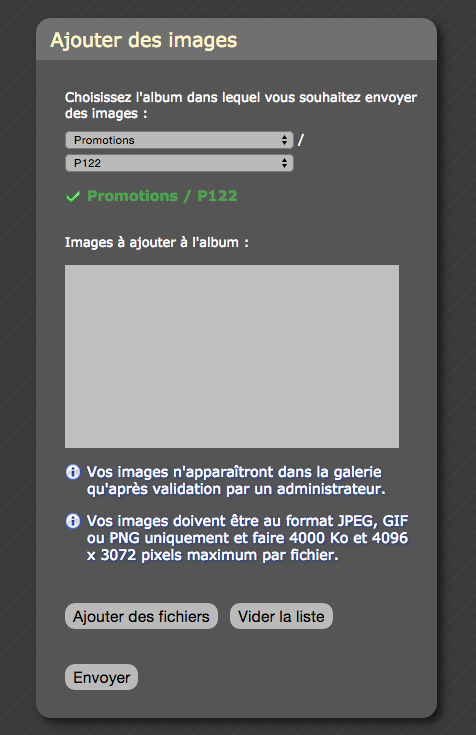Avant toute chose, vous devez créer un compte spécifique à la galerie photos Arpète Toujours.
Ouvrez la page http://igalerie.arpete.com/
1. CREATION DU COMPTE
En haut à droite, cliquez sur le lien « Creer un compte »
Complétez le formulaire en prenant soin de bien mémoriser votre nom d’utilisateur (Qui sera votre identifiant de connexion) ainsi que votre mot de passe.
Conservez les précieusement !
Attention à bien vérifier l’orthographe de votre email, car un courrier indispensable vous sera envoyé par la suite.
Un mot de passe de validation vous est demandé. Lisez attentivement l’indice qui vous est fourni. Tout bon arpète devrait connaitre la réponse.
Voici un indice supplémentaire :
Veuillez ce mot de passe de validation en minuscules.
Cette procédure est destinée à empêcher des ordinateurs autonomes (robots) à créer des comptes automatiquement dans le but de publier ensuite des photos publicitaires (spams)
Cliquez sur Enregistrer.
Le message suivant vous indique qu’un email de validation va vous être envoyé.
Attention : Suivant le niveau de charge de notre serveur et votre prestataire de messagerie, cet email peut peut mettre plusieurs dizaines de minutes à arriver. Si vous n’avez toujours rien reçu au bout de 30 minutes, pensez à vérifier vos dossiers « Spam » ou « Courriers indésirables ».
L’email est arrivé ? Ouvrez-le et copiez le code qu’il contient !
Cliquez sur le lien http://igalerie.arpete.com/?q=validation
Sur la page qui s’ouvre, veuillez saisir votre nom d’utilisateur (identifiant), votre mot de passe personnel (de 6 caractères minimum) et collez le code qu’on vous a fourni par email !
Attention : Si vous ne finalisez pas cette procédure sous 24H, il vous faudra tout reprendre depuis le début !
Validez !
Voila, votre compte est activé, vous êtes automatiquement identifié, vous pouvez sauter à l’étape 3 !
2. IDENTIFICATION
(Cette étape est inutile si vous venez juste de réaliser la première partie de ce tutoriel, sautez à l’étape 3)
Vous vous êtes préalablement inscrit, et vous avez déjà validé votre compte par email… sans forcement aller plus loin.
Vous voila de retour, et vous souhaitez peut-être transférer quelques photos. Il faut vous identifier !
Cliquez sur Connexion
Saisissez votre nom d’utilisateur (identifiant) ainsi que votre mot de passe (6 caractères minimum).
- Si vous avez perdu votre mot de passe, vous pouvez utiliser le lien « Mot de passe oublié ? ».
- Si vous ne vous souvenez plus de votre nom d’utilisateur (identifiant), merci de contacter webtech@arpete.com
Cochez « Se souvenir de moi » pour ne pas à avoir a répéter l’étape 2 à chacune de vos visites.
Validez.
3. TRANSFERT DE PHOTOS
Une fois identifié, cliquez sur votre nom, en haut à droite, pour ouvrir votre espace personnel.
Cliquez ensuite sur « Ajouter des images »
Sélectionnez l’album « Promotions » ou « Rassemblement » puis votre numéro de promotion.
Ajoutez une ou plusieurs images grâce au bouton « ajouter des fichiers », puis cliquez sur envoyer.
Vous pouvez répéter l’opération autant de fois que vous le souhaitez.
Astuce : Renommer vos photos avant envoi, afin de leur donner un titre.
Exemple : La classe 4.jpg est plus parlant que DS49575.jpg
Vos images sont stockées sur notre serveur, mais elles n’apparaitront en ligne qu’après validation par un administrateur.
Merci de patienter 1 ou 2 jours ouvrés.
Si vous rencontrez des difficultés face à ce tutoriel, contactez webtech@arpete.com